excel文字覆盖多个单元格的隐藏教程
2023-06-14 09:30:04作者:极光下载站
excel软件相信大家并不感到陌生,这是一款可以用来编辑表格的办公软件,为用户避免了许多重复且复杂的操作过程,因此受到了不少用户的喜爱和称赞,当用户在使用这款办公软件时,就可以对表格的数据信息进行录入和整理,有时用户会发现在单元格中输入的文字太多,就会将其它的单元格覆盖,于是用户想要将其设置为超出单元格的文字自动隐藏,却不知道怎么来设置,这个问题其实很好解决,用户直接在设置单元格格式窗口中找到对齐选项卡,接着将水平对齐选项设置为填充样式即可解决问题,那么接下来就让小编来向大家分享一下excel文字覆盖多个单元格隐藏起来的方法教程吧。
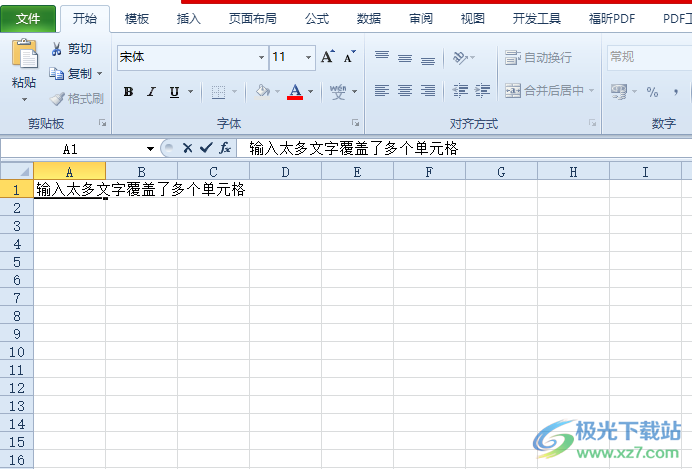
方法步骤
1.用户在wps软件中打开表格文件,并进入到编辑页面上来进行设置,可以看到其中的文字太多覆盖了多个单元格

2.用户需要用鼠标右键点击单元格,在弹出来的右键菜单中点击设置单元格格式选项
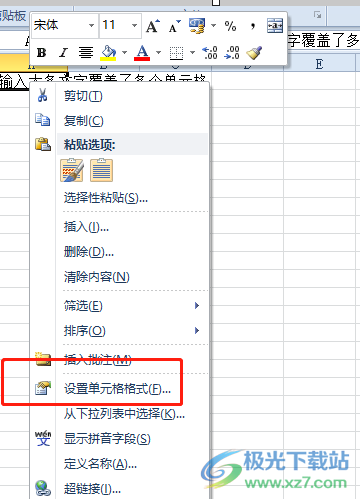
3.进入到设置单元格格式窗口中,用户将选项卡切换到对齐选项卡上来进行设置
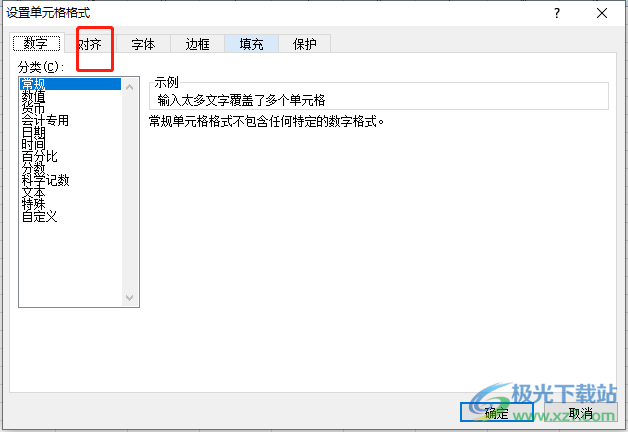
4.接着在下方显示出来的功能选项中,用户选择其中的水平对齐选项,在弹出来的下拉菜单中,用户选择填充选项并按下确定按钮
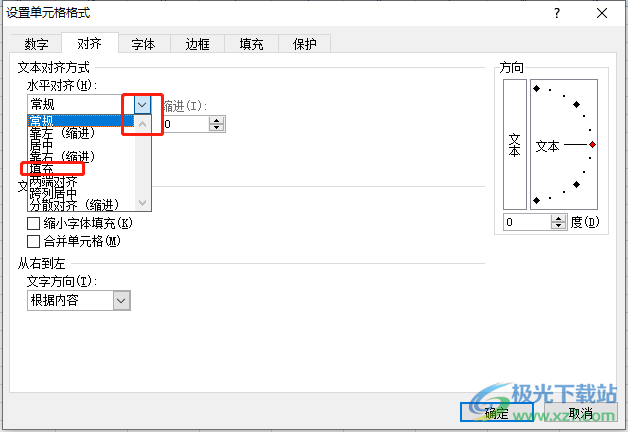
5.设置完成后,用户回到编辑页面上,就会发现超出的文字已经自动隐藏起来了
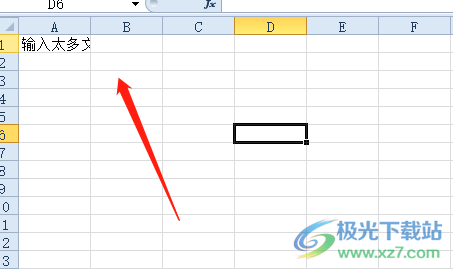
以上就是小编对用户提出问题整理出来的方法步骤,用户从中知道了大致的操作过程为点击设置单元格格式——对齐——水平对齐——填充——确定这几步,操作的过程是很好解决的,因此感兴趣的用户可以跟着小编的教程操作起来,简单几个步骤即可成功隐藏。
